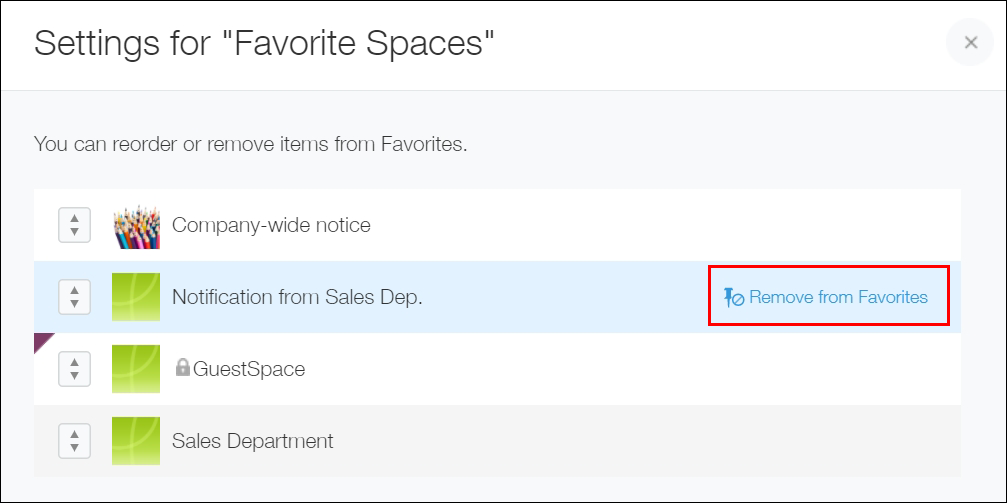การเพิ่มช่องว่างในรายการโปรด / การลบช่องว่างจากรายการโปรด
หากคุณมีช่องว่างที่คุณใช้บ่อยๆ คุณสามารถเพิ่มช่องว่างเหล่านั้นลงใน รายการที่ชื่นชอบ ได้
ในหัวข้อนี้ เราจะอธิบายวิธีการเพิ่มช่องว่างใน รายการที่ชื่นชอบ หรือลบช่องว่างจาก รายการที่ชื่นชอบ
การเพิ่มช่องว่างใน รายการที่ชื่นชอบ
หากต้องการเพิ่มพื้นที่ใน รายการที่ชื่นชอบ ให้เปิดพื้นที่ที่คุณต้องการเพิ่มใน รายการที่ชื่นชอบ แล้วคลิก "เพิ่มใน รายการที่ชื่นชอบ ที่ด้านขวาบนของหน้าจอ หากพื้นที่ดังกล่าวตั้งค่าเป็นสาธารณะ คุณไม่จำเป็นต้องเข้าร่วมพื้นที่ดังกล่าวเพื่อเพิ่มลงใน รายการที่ชื่นชอบ
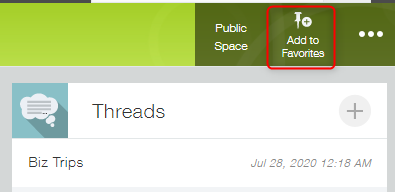
หากต้องการแสดงรายการพื้นที่ที่คุณเพิ่มไว้ใน รายการที่ชื่นชอบ ให้เลือก สเปซที่ชื่นชอบ จากรายการดรอปดาวน์ในส่วน สเปซ ใน พอร์ทัล หรือใน เมนูลัด พื้นที่ที่เพิ่มใหม่จะแสดงที่ด้านล่างของรายการ สเปซที่ชื่นชอบ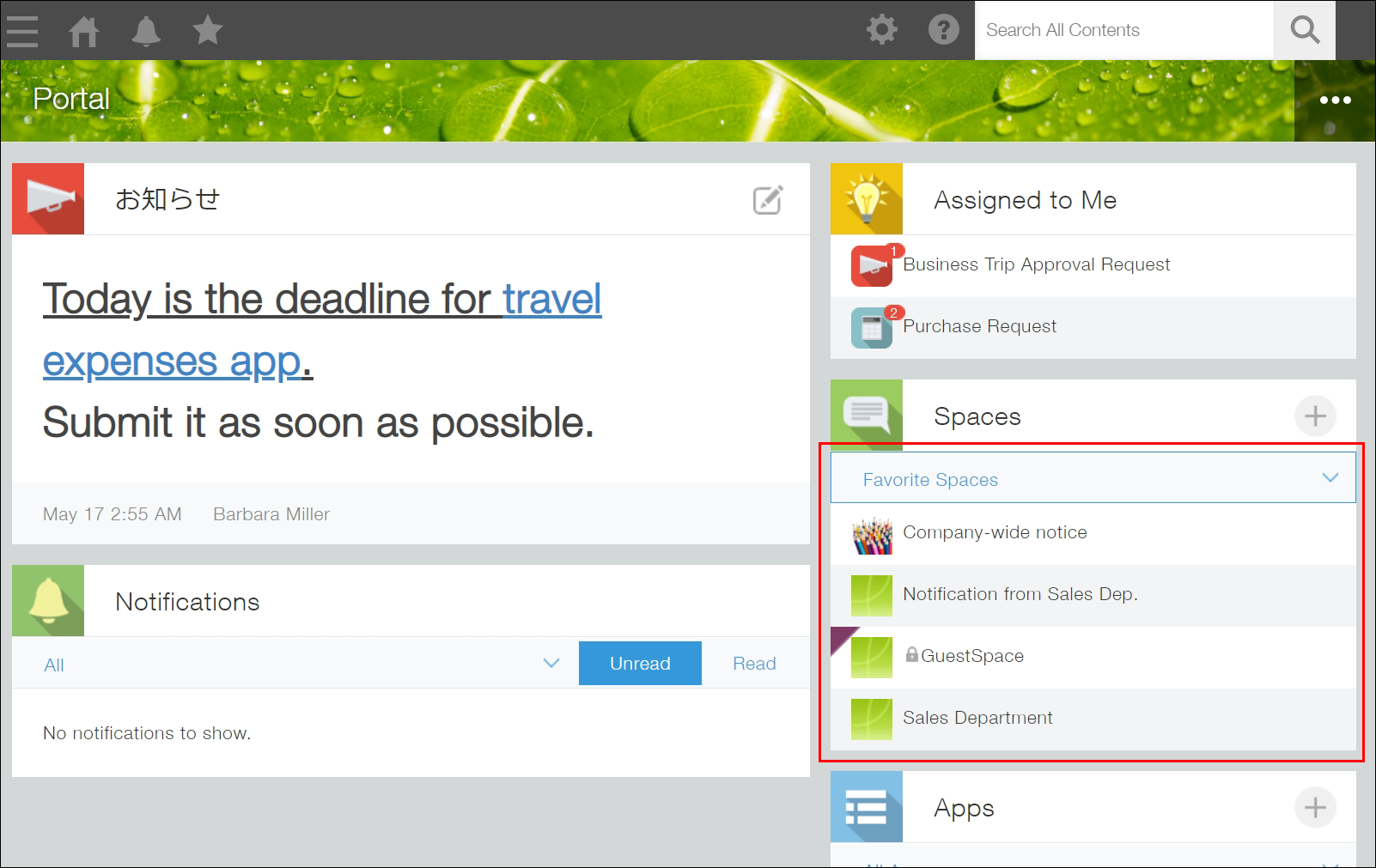
คุณยังสามารถเรียงลำดับช่องว่างใหม่ได้ในรายการ สเปซที่ชื่นชอบ สำหรับขั้นตอนในการเรียงลำดับช่องว่างใหม่ โปรดดูที่ "การเรียงลำดับ สเปซที่ชื่นชอบ ใหม่"
การลบช่องว่างออกจาก รายการที่ชื่นชอบ
-
การลบช่องว่างออกจาก รายการที่ชื่นชอบ โดยการเปิดช่องว่างส่วนบุคคล:
หากต้องการลบช่องว่างออกจาก รายการที่ชื่นชอบ ให้เปิดช่องว่างที่คุณต้องการลบออกจาก รายการที่ชื่นชอบ แล้วคลิก ยกเลิก ยกเลิกการชื่นชอบ ที่ด้านขวาบนของหน้าจอ -
การลบช่องว่างออกจาก รายการที่ชื่นชอบ โดยใช้รายการ สเปซที่ชื่นชอบ:
หากต้องการจัดระเบียบพื้นที่โปรดของคุณ คุณสามารถลบพื้นที่ออกจากรายการ สเปซที่ชื่นชอบ ได้ เปิดรายการดรอปดาวน์ในส่วน สเปซ ใน พอร์ทัล จากนั้นคลิก แก้ไข ที่ด้านขวาสุดของ สเปซที่ชื่นชอบ
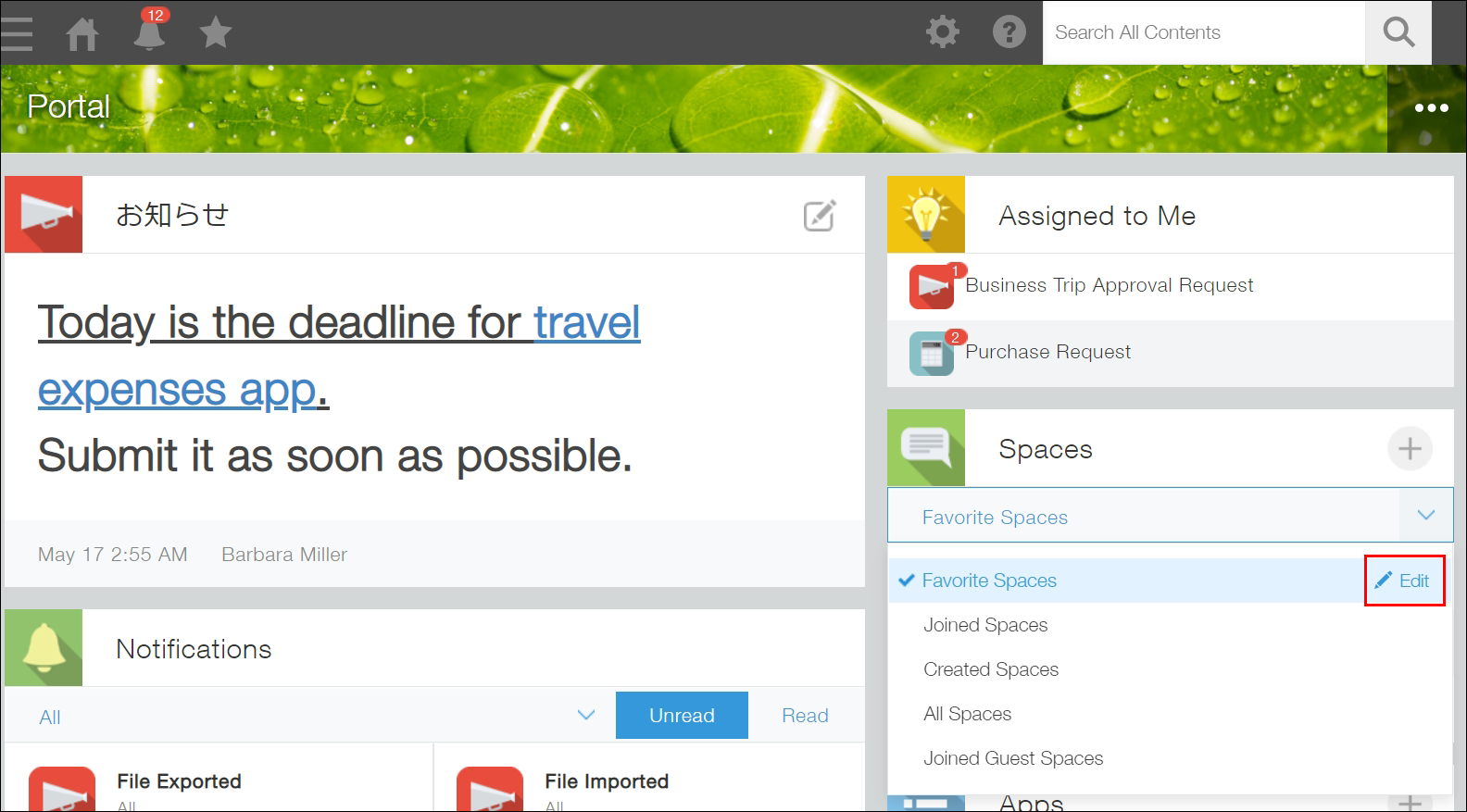 เมื่อคุณคลิก ลบออกจากรายการที่ชื่นชอบ ในพื้นที่ที่ระบุในกล่องโต้ตอบ และคลิก บันทึก พื้นที่นั้นจะถูกลบออกจากรายการ สเปซ รายการที่ชื่นชอบ
เมื่อคุณคลิก ลบออกจากรายการที่ชื่นชอบ ในพื้นที่ที่ระบุในกล่องโต้ตอบ และคลิก บันทึก พื้นที่นั้นจะถูกลบออกจากรายการ สเปซ รายการที่ชื่นชอบ